Recent, am scris câteva postări despre utilizarea hărților raster în OSMAnd și Galileo. Acolo m-am referit constant la formatul SQLite. În acest post vă voi spune cum să pregătiți hărțile de care aveți nevoie în acest format folosind programul SASPlanet.
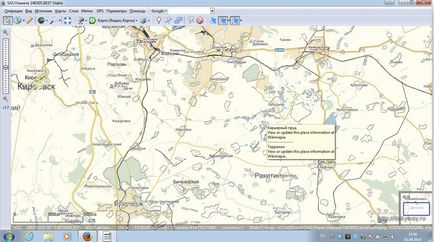
Care este cel mai convenabil mod de a pregăti hărțile pentru o excursie?
Toată lumea are propria sa abordare, aici voi arăta mea. Ca bază, să presupunem că deja cunoaștem una sau mai multe regiuni care au nevoie de satelit sau de alte hărți.
1. Primul lucru pe care trebuie să-l faceți este să evidențiați zona de interes. Dacă sunt multe dintre ele, atunci pentru fiecare zonă va fi necesar să repetați toți pașii. Puteți selecta o zonă dreptunghiulară sau poligonală, alegeți ceea ce vă convine cel mai bine. Eu folosesc de obicei o zonă poligonală, vă permite să economisiți cantitatea de carduri și să nu salvați fragmente suplimentare.
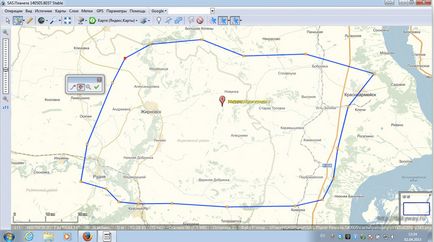
Când zona este evidențiată, apăsați verde daw și ....
2. Salvăm selecția obținută din regiune
Acest pas este important, pentru că există întotdeauna o șansă că veți dori să descărcați mai multe hărți sau să generați altă hartă pentru aceeași zonă. Dacă lucrați cu o singură regiune, atunci Ctrl + B vă va returna selecția, dar în cazul mai multor regiuni acest lucru nu va mai funcționa.
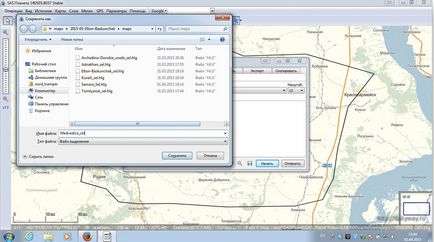
3. Alegeți tipul hărții încărcate și scara sa
În mod obișnuit, se încarcă scale de 12-15, undeva de la 12 detalii ale hărților obișnuite nu mai sunt suficiente, iar imaginile deasupra celei de-a 15-a rezoluții sunt extrem de rare.
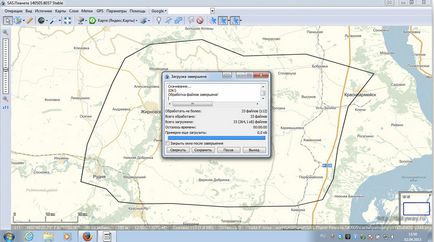
Pasul 3 este repetat pentru toate scalele și toate tipurile de hărți / imagini de care aveți nevoie.
De obicei, doar o singură imagine din satelit (selectați cea care arată zona cea mai ușor de citit) și unele dintre opțiunile pentru un bitmap (nu fiecare regiune are Statul Major General, așa că încercați diferite))
4. Crearea unei hărți în SASPlanet
Punctul cel mai interesant este))) Noi generăm o hartă. Apăsați Ctrl + B și deschideți selecția noastră anterioară. Accesați fila "Export", selectați formatul hărții - suntem interesați de RMaps (SQLite).
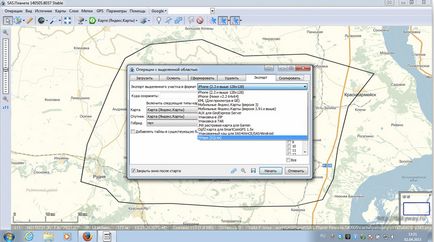
În câmpul "Hartă" alegeți cardul pe care îl vom exporta. De asemenea, la acest pas puteți suprapune, de exemplu, un strat cu Wikimapia sau alte informații utile (trebuie să îl descărcați în prealabil pentru zona dvs. de selecție). Bifați casetele de selectare pentru scara care va fi adăugată pe hartă. Alegeți unde să salvați fișierul și numele său (acesta va fi și numele cardului din programe) și faceți clic pe butonul "Start".
După un timp, veți avea un fișier de-a lungul căii specificate <ИМЯКРАТЫ>.sqlitedb. Aceasta este o carte gata facuta si poate fi transferata la Galileo pe iOS sau OSMAnd pe Android. Pentru detalii despre încărcarea hărților în programe, consultați postările corespunzătoare.
Distribuie în rețelele sociale
Articole similare
Trimiteți-le prietenilor: